Linux mint программы: Лучшие программы для Linux Mint
Содержание
Лучшие приложения для установки на Linux Mint в 2021 году
Linux Mint — популярный дистрибутив Linux наряду с Ubuntu. Между функциями и особенностями этих двух нет большой разницы. Следовательно, различные приложения, совместимые с Ubuntu, также легко работают в Linux Mint.
Преимущество использования дистрибутивов и приложений Linux в том, что большинство из них бесплатны и имеют открытый исходный код.
Поскольку Linux Mint является альтернативой Ubuntu, вы можете найти альтернативу любому популярному и широко используемому приложению. Таким образом, в каждой категории нет недостатка в приложениях. Однако найти надежное приложение — непростая задача из-за большого количества вариантов.
Итак, чтобы облегчить вам эту задачу, я собираюсь дать вам краткое введение в 10 лучших приложений, которые вы можете попробовать на Linux Mint.
Содержание
- 1. Stacer
- 2. VLC Media Player
- 3. Telegram
- 4. Audacity
- 5. Sublime Text
- 6.
 GIMP
GIMP - 7. Steam
- 8. Geary
- 9. Spotify
- 10. Peek
1. Stacer
Stacer — это системный оптимизатор с открытым исходным кодом и монитор приложений для Linux и его дистрибутивов, таких как Ubuntu и Linux Mint. Это отличный инструмент для системных администраторов, позволяющий управлять ресурсами системы и отслеживать ее производительность.
Пользовательский интерфейс чистый и красивый. Он очень прост в использовании и понимании даже для новых пользователей. На вкладке ресурсов отображаются ЦП, ОЗУ, диск, средняя загрузка ЦП и сетевая активность за последние 60 секунд. Он также поставляется с менеджером репозитория APT, который вы можете использовать для активации, отключения или удаления любого репозитория.
Stacer — обязательное приложение в любом дистрибутиве Linux. Это многофункциональное приложение, которое позволяет управлять запускаемыми приложениями, отчетами о сбоях, кешами приложений и журналами. С помощью деинсталлятора вы можете удалить отсюда любые нежелательные приложения.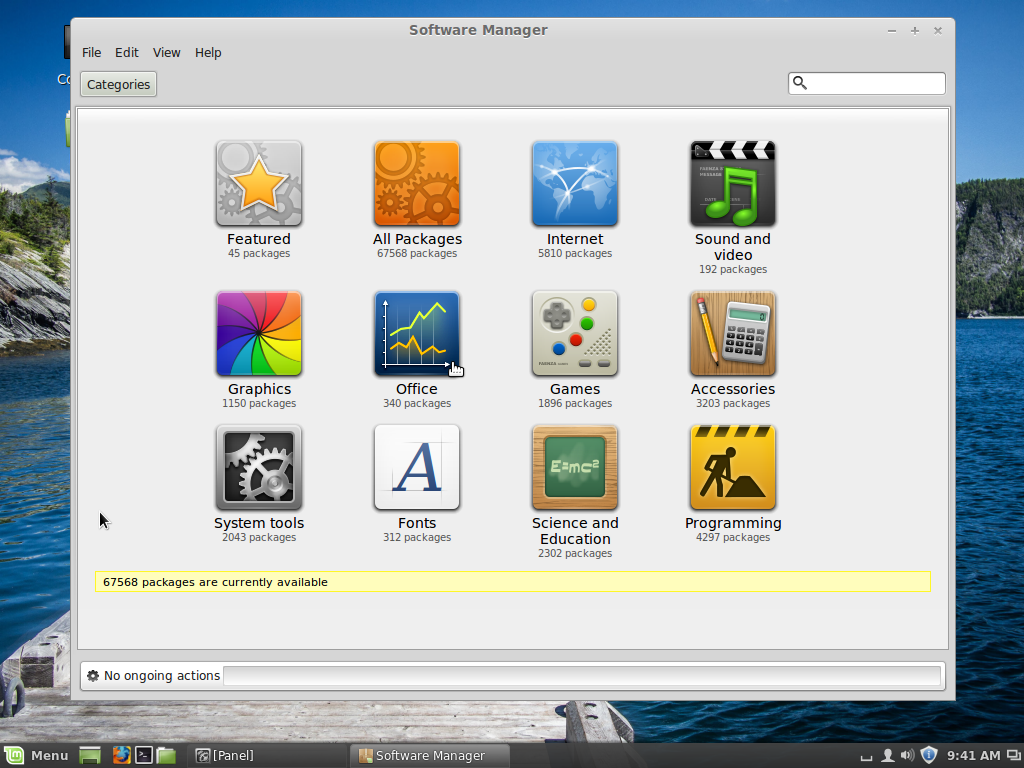
2. VLC Media Player
VLC — это популярный бесплатный кроссплатформенный медиаплеер с открытым исходным кодом и потоковое приложение. Это один из наиболее широко используемых медиаплееров на популярных платформах, таких как Windows, Mac и Linux. Он без особых усилий поддерживает все широко используемые форматы видео и аудио файлов.
Его пользовательский интерфейс довольно чистый и простой, как и должен быть у любого стандартного медиаплеера. Я использую этот медиаплеер уже почти десять лет, и это не дает мне повода переходить на другой.
Причина его популярности — прекрасные инструменты, которые он предлагает, такие как настройка воспроизведения видео и аудио. Все это можно делать с помощью сочетаний клавиш, не правда ли?
3. Telegram
Telegram — это бесплатное кроссплатформенное облачное приложение для обмена мгновенными сообщениями. Первоначально он был запущен на iOS в августе 2013 года, а затем был перенесен на Android в октябре 2013 года.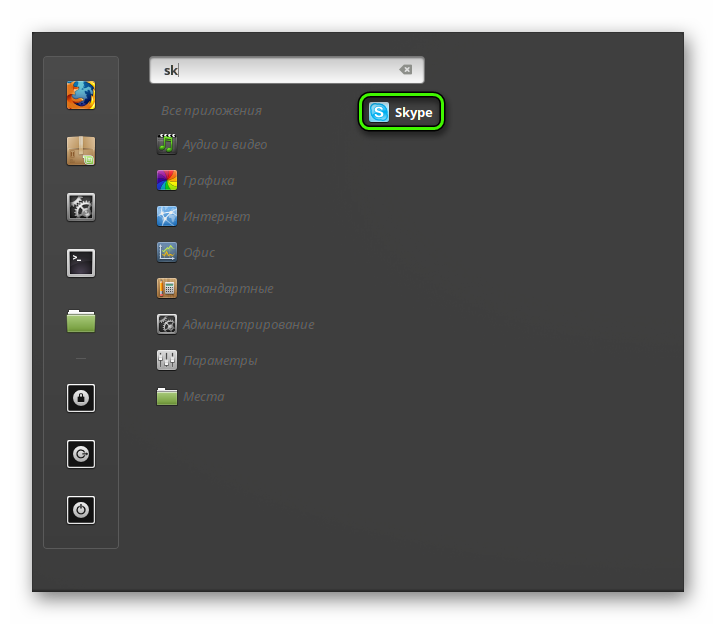 С момента своего создания он приобрел огромную популярность, и теперь это одно из наиболее широко используемых приложений для обмена мгновенными сообщениями и общения.
С момента своего создания он приобрел огромную популярность, и теперь это одно из наиболее широко используемых приложений для обмена мгновенными сообщениями и общения.
Он предлагает такие услуги, как видеозвонки со сквозным шифрованием, VoIP, обмен файлами, обмен текстовыми сообщениями и многие другие функции. Облачный сервис, вы можете получить доступ к Telegram из любого места с любого устройства.
Вы можете делиться большими файлами с помощью Telegram, так как при совместном использовании размер файла не ограничен. Сквозное шифрование означает полную конфиденциальность при обмене важными сообщениями и данными.
Если вы хотите перенести популярные приложения для обмена сообщениями, такие как WhatsApp, на Telegram, вы можете легко перенести историю чата в Telegram.
4. Audacity
Audacity — это бесплатное приложение для записи и редактирования звука с открытым исходным кодом для Linux и его дистрибутивов. Это кроссплатформенное приложение, которое также работает в операционных системах Windows, Mac и Unix.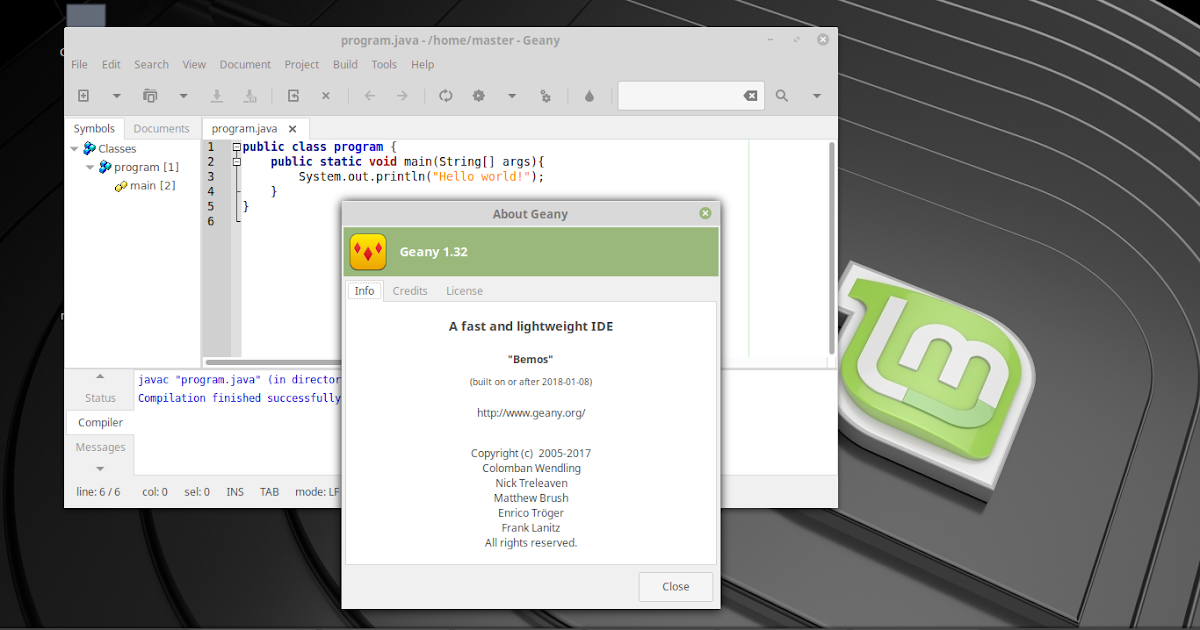
Это лучший инструмент для редактирования и записи звука, который вы когда-либо найдете для Linux и его дистрибутивов, таких как Ubuntu и Linux Mint. Он предлагает такие функции, как запись, экспорт / импорт, 16-битное, 24-битное и 32-битное качество звука. Редактирование стало проще благодаря неограниченным последовательным отменам и повторам; предварительный просмотр в реальном времени различных эффектов, которые вы применяете.
Он поддерживает все широко используемые современные и классические форматы аудиофайлов. Итак, если вы занимаетесь редактированием и записью аудио, вам следует попробовать смелость.
5. Sublime Text
Sublime Text — это кроссплатформенный редактор исходного кода, разработанный для программистов и разработчиков. Он поддерживает множество языков программирования и разметки. Программирование приложений Python является его основным интерфейсом.
Это многофункциональный редактор кода с такими функциями, как переход к чему угодно, определение перехода, выбор нескольких одновременно, палитра команд, мощный API и экосистема пакетов, разделенное редактирование, мгновенное переключение проекта и многое другое.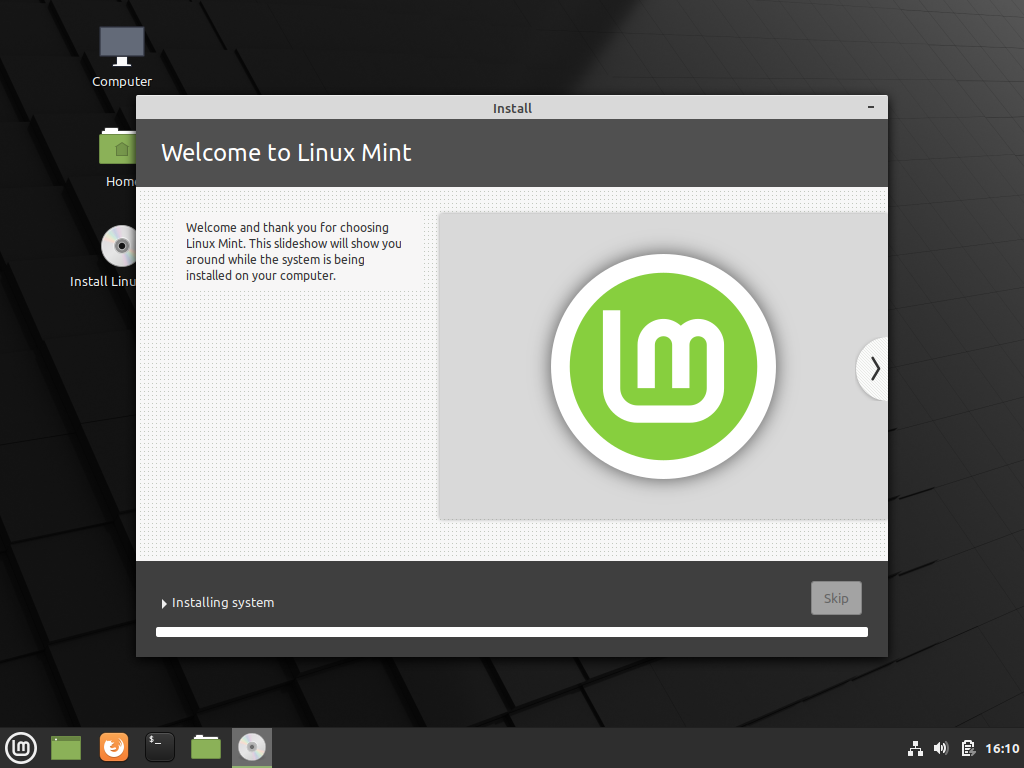 Кроме того, редактор кода обладает широкими возможностями настройки, вы можете настраивать привязку клавиш, меню, фрагменты, макросы и многое другое.
Кроме того, редактор кода обладает широкими возможностями настройки, вы можете настраивать привязку клавиш, меню, фрагменты, макросы и многое другое.
Это отличный редактор кода, обязательное приложение для веб-разработчиков.
6. GIMP
GIMP или также известный как GNU Image Manipulation Program — бесплатный редактор изображений с открытым исходным кодом. Это кроссплатформенный редактор изображений, доступный для Windows, Mac OS X и Linux.
GIMP — идеальное приложение для графических дизайнеров, фотографов, иллюстраторов и частных пользователей. Он предлагает множество инструментов, которые очень легко сделают вашу работу. Он также поддерживает сторонние плагины, что делает его еще более мощным программным обеспечением для редактирования изображений.
С помощью предлагаемых инструментов вы можете добиться высококачественного вывода изображений. Здесь ваше воображение — ваш предел. GIMP можно использовать для создания значков, элементов дизайна, а также для разработки компонентов пользовательского интерфейса и макетов.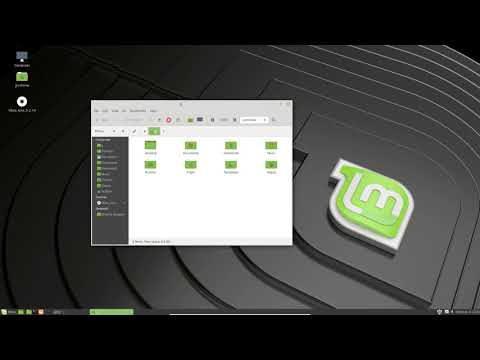
7. Steam
Если вы поклонник видеоигр, таких как Counter Strike: Global Offensive и Dota 2, и хотите играть в них на Linux Mint, Steam — это решение для вас. Steam — это приложение Valve для распространения видеоигр. Это кроссплатформенное приложение, очень популярное среди геймеров по всему миру.
Благодаря Steam теперь во многие популярные игры можно играть на Linux и его дистрибутивах, таких как Linux Mint. В нем тысячи игр в различных категориях. Некоторые из них бесплатны, а некоторые нужно покупать.
8. Geary
Geary — это бесплатный почтовый клиент с открытым исходным кодом для Linux и его дистрибутивов. Электронная почта Thunderbird поставляется с установленным Linux Mint, и Geary — лучшая альтернатива ему. Пользовательский интерфейс довольно простой, но очень мощный и простой в использовании.
Что касается пользовательского опыта, это довольно гладко. Настройка учетной записи на Geary — это быстрый процесс, вам нужно предоставить несколько деталей, и тогда все готово. Он поддерживает популярные почтовые сервисы, такие как Gmail, Yahoo Mail, Microsoft Outlook и другие широко используемые серверы IMAP.
Он поддерживает популярные почтовые сервисы, такие как Gmail, Yahoo Mail, Microsoft Outlook и другие широко используемые серверы IMAP.
Вы также получаете уведомления на рабочем столе, быстрый поиск по ключевым словам и составитель почты HTML — вот некоторые из его ключевых функций.
9. Spotify
Кто не любит слушать любимую музыку во время работы? Это поможет вам расслабиться и сосредоточиться на работе в течение долгих часов. Spotify — одно из лучших и известных в мире приложений для потоковой передачи музыки с огромной коллекцией региональной и международной музыки.
Пользовательский интерфейс очень современный и очень простой в использовании. Вы можете легко получить доступ к любимым жанрам. Пользователям старых компьютеров это может быть сложно, поскольку для бесперебойной работы требуются большие системные ресурсы.
10. Peek
Peek — это программа для записи экрана в формате GIF для Linux и его дистрибутивов, таких как Linux Mint. Это хороший инструмент для разработчиков и создателей контента на потоковых платформах, таких как Facebook, Instagram и YouTube.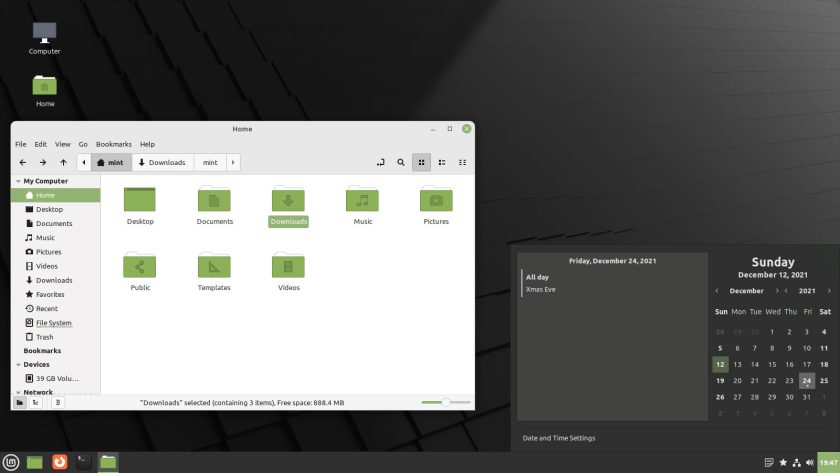 Вы можете продемонстрировать определенные функции своего приложения или других проектов с помощью GIF.
Вы можете продемонстрировать определенные функции своего приложения или других проектов с помощью GIF.
Это не похоже на другие приложения для записи экрана, поскольку в нем отсутствуют функции, которые может предложить обычное приложение для записи экрана. Но для некоторых пользователей оно по-прежнему оказывается удобным приложением.
Итак, это 10 лучших приложений, которые вы можете установить на Linux Mint. Очевидно, что мы не можем охватить все приложения одним списком, поскольку есть другие приложения, которые вы можете попробовать на Linux Mint.
linux установленные программы
Изначально я планировал сделать подробный обзор программ, которые устанавливаются по умолчанию с Linux Mint Cinnamon и в предыдущем видео я начал с аудиоплеера Banshee, но комментарии пользователей к этому видео меня заставили передумать. Действительно, зачем затягивать этот курс подробным разбором программ? Ведь я и так планировал его в объеме 15-20 видео, а это уже 26-ое.
В общем, я принял решение сделать общий обзор установленных в Linux Mint программ, чтобы продемонстрировать, что уже после установки операционная система обладает всем функционалом для полноценной работы. Ну а если понадобится что-то дополнительно, то эти программы можно доустановить, но об этом в следующий раз.
Итак, начну обзор со следующей программы из раздела «Аудио и видео» — это медиаплеер VLC.
С моей точки зрения, это один из лучших видеоплееров, существующих в настоящее время. Он доступен не только в Линукс и я им пользовался в Windows, а сейчас пользуюсь на Mac OS и на iPad.
У плеера есть множество возможностей, например, с помощью него можно транслировать аудио или видео по сети или даже записывать потоковое видео на компьютер, но все же наиболее востребованная функция — это воспроизведение видео. С этой задачей программа справляется на отлично. В плеер уже встроены наиболее популярные кодеки и в подавляющем большинстве случаев для воспроизведения видео ничего дополнительно на компьютер устанавливать не нужно.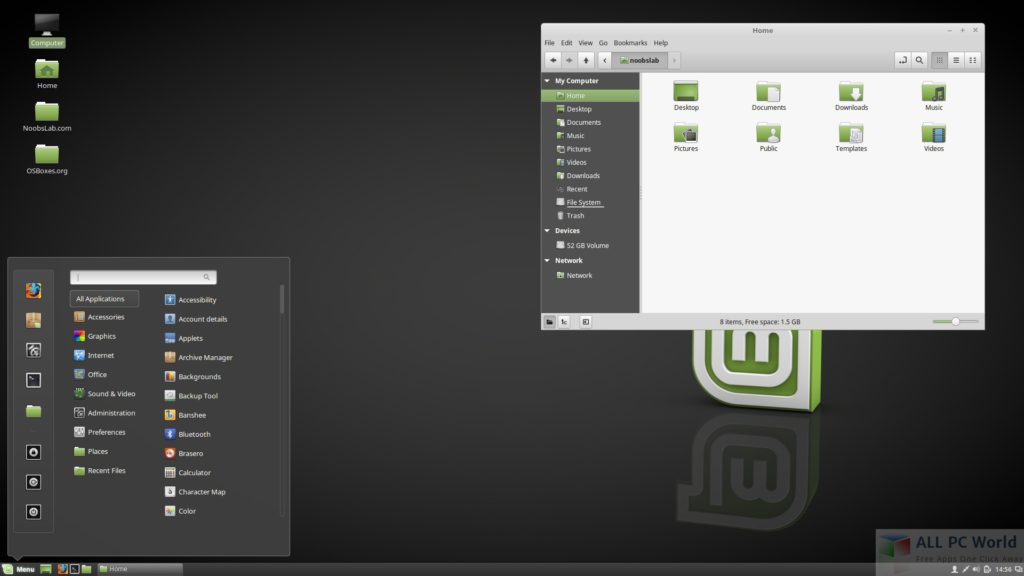
Мне этот плеер еще нравится тем, что в нем можно подключать аудиодорожку и субтитры из отдельного файла, что очень удобно при изучении иностранного языка. Хотя такой функциональностью обладают и множество других программ этого класса.
Получить больше информации о программе можно на официальном сайте — //www.videolan.org/index.ru.html
Следующая программа раздела «Аудио и видео» — Brasero. Данная программа предназначена для записи CD и DVD дисков. Функционал программы достаточно стандартен — можно записывать или дописывать диски, то есть поддерживается мультисессия, можно создавать образы с дисков или записывать образы на диски, а также можно записывать аудиодиски из аудиофайлов, хранящихся на компьютере.
В общем, если вы уже имеете опыт работы с подобными программами, то без труда разберетесь и с Brasero. Более подробную информацию о программе и ее инструментах можно найти на сайте — https://help.gnome.org/users/brasero/stable/
Переходим к следующему разделу — «Графика».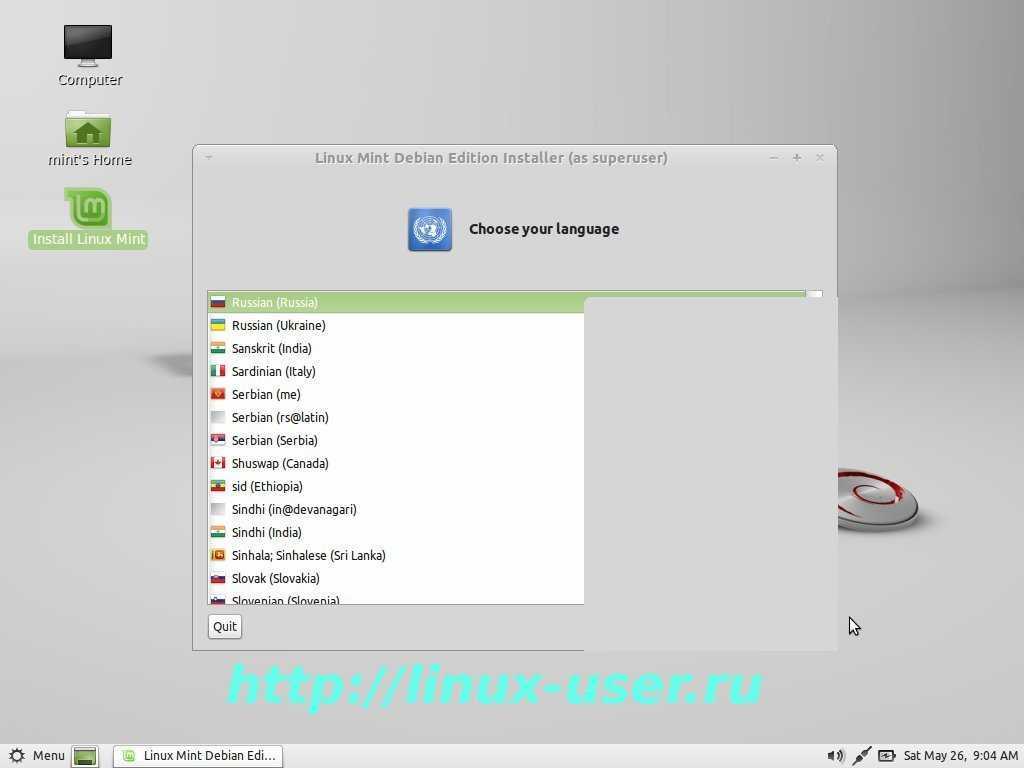 Как понятно из названия, здесь сосредоточены программы, позволяющие работать с изображениями.
Как понятно из названия, здесь сосредоточены программы, позволяющие работать с изображениями.
Программа GIMP не особо нуждается в представлении. Это бесплатный аналог всем хорошо известного Фотошопа. Инструментарий программы широк и она заслуживает отдельного видеокурса по работе с ней. На официальном сайте программы есть достаточно много материалов, в том числе и на русском языке — //gimp.ru
Следующие две программы являются просмоторщиками изображений и предоставляют пользователям минимально необходимый функционал для просмотра и редактирования изображений.
Image Viewer является простым просмотрщиком без каких-либо наворотов, а с помощью gThumb можно поворачивать, зеркалить, подрезать или изменять размеры изображения. Также можно производить простейшую корректировку цветов, яркости и контрастности.
Программа Simple Scan предоставляет простейшие возможности для сканирования бумажных носителей информации, то есть книг, журналов и другой печатной продукции.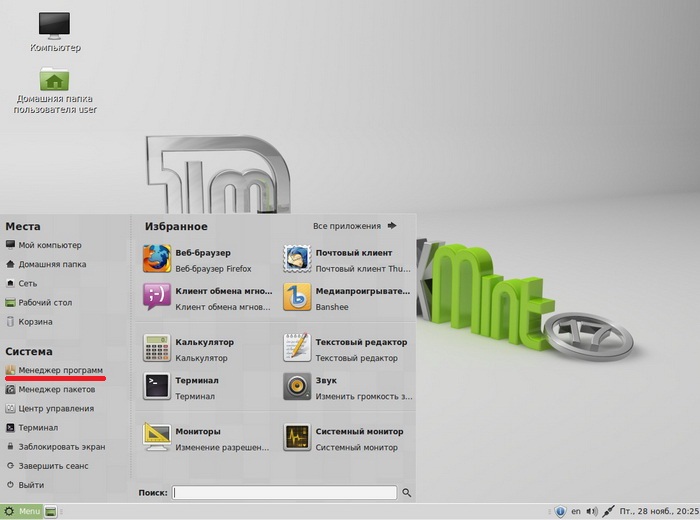
Ну и последняя программа из этого раздела относится к офисному пакету LibreOffice. Этот бесплатный офисный пакет является полноценным аналогом Microsoft Office.
LibreOffice Draw является векторным графическим редактором. Эту программу можно считать аналогом Microsoft Visio или лидера векторных графических редакторов — CorelDRAW.
Следующий раздел — «Интернет».
Первая программа в этом списке — это HexChat. Программа предназначена для чата, то есть для текстового общения с другими пользователями. Никогда ею не пользовался, поэтому все подробности на официальном сайте — https://hexchat.github.io
Следующая программа, предназначенная также для общения — Pidgin Internet Messenger. Это программа для обмена текстовыми сообщениями, аналог Mail.Ru Агент или ICQ. Кстати, с помощью плагинов можно общаться с пользователями и Mail.Ru Агента, и даже Вконтакте. Все подробности на официальном сайте — //pidgin-im.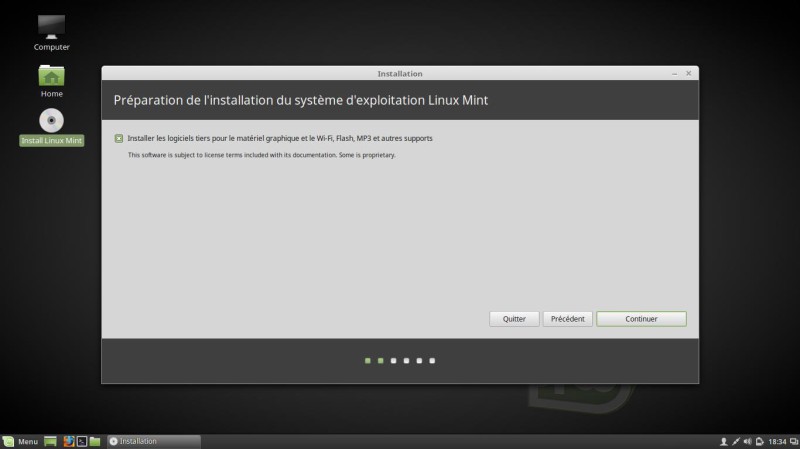 ru
ru
Следующая программа — Transmission. Если вы пользуетесь торрент-сетями, то оцените этот простой торрент-клиент. Возможно он не так функционален, как его аналоги, зато очень нетребователен к ресурсам компьютера и имеет простой и интуитивно понятный интерфейс. Как и раньше — все подробности на официальном сайте — //www.transmissionbt.com
Ну и две заключительные программы этого раздела — это браузер Mozilla Firefox, который я считаю одним из лучших, а также почтовый клиент Mozilla Thunderbird, который также заслуженно считается одной из лучших программ, для работы с электронной почтой.
Переходим к следующему разделу, в который вошли все программы офисного пакета LibreOffice.
Как я уже сказал ранее, его можно считать бесплатной альтернативой офисного пакета от Майкрософт, и программы, доступные здесь, являются, соответственно следующими альтернативами:
- Calc — работа с электронными таблицами, аналог Excel
- Draw — работа с векторной графикой, аналог Visio
- Impress — создание презентаций, анлог PowerPoint
- Math — редактор формул для использования в других программах пакета.
 В Microsoft Office, насколько мне известно, нет подобного отдельного приложения и редактор формул там встроен в офисный пакет в виде отдельной функции.
В Microsoft Office, насколько мне известно, нет подобного отдельного приложения и редактор формул там встроен в офисный пакет в виде отдельной функции. - Writer — создание текстовых документов, аналог Word.
На официальном сайте доступна документация по отдельным программам пакета, в том числе и на русском языке — https://ru.libreoffice.org
Вот мы и дошли до раздела «Стандартных программ», которые являются частью операционной системы.
Приложение Calculator имеет стандартные математические функции и возможность включения различных режимом, например, можно переключиться в инженерный калькулятор.
Далее идет программа Character Map, позволяющая вставлять специальные нестандартные символы в текстовые документы.
Следующая утилита Disks позволяет нам получить информацию о разделах, созданных на жестком диске компьютера. Также с помощью этой утилиты мы можем работать с разделами — создавать новые, изменять тип и размер уже существующих, форматировать их или создавать образы разделов.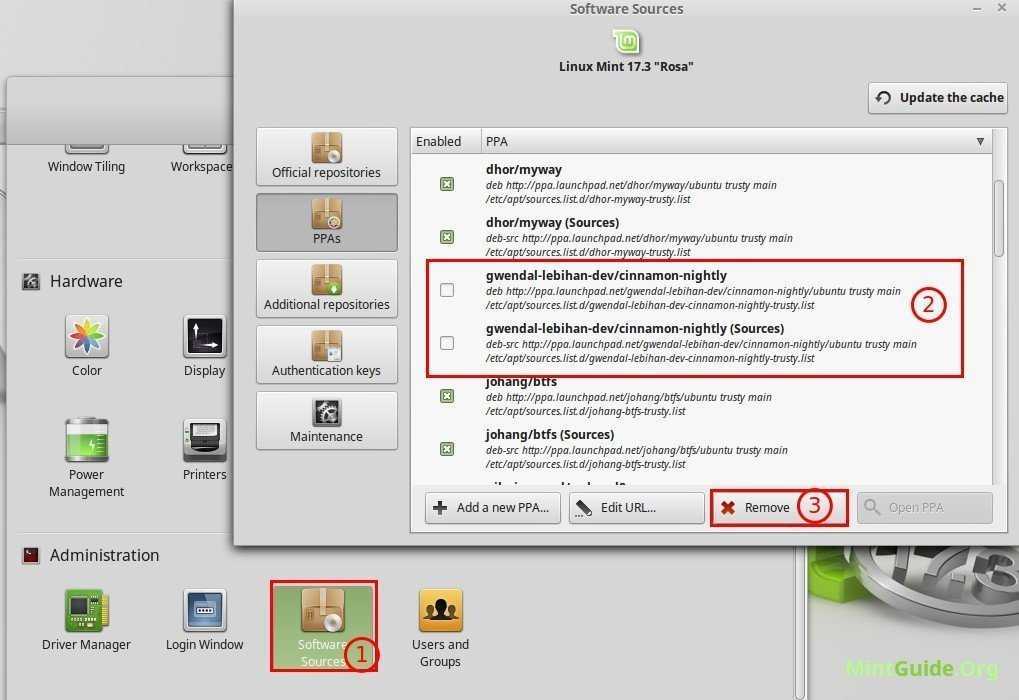 С этой утилитой нужно быть крайне осторожным, так как неаккуратное обращение с ней может привести к потере всей информации, хранящейся на компьютере.
С этой утилитой нужно быть крайне осторожным, так как неаккуратное обращение с ней может привести к потере всей информации, хранящейся на компьютере.
Далее идет простой просмотрщик документов Document Viewer. Программа позволяет просматривать текстовые документы или PDF-файлы. Программа очень простая и шустрая.
Следующая утилита Font Viewer предоставляет нам доступ к установленным в системе шрифтам. По сути это тоже просмотрщик, позволяющий получить представление о том, как выглядит текст, написанный тем или иным шрифтом.
Далее идет очень простая, но полезная программа для заметок — Заметки Tomboy. С ее помощью можно, например, собирать цитаты, записывать кулинарные рецепты, да в общем-то, что угодно. Заметки можно группировать по блокнотам, связывать между собой и при их создании можно использовать простое форматирование текста.
Следующая программа Менеджер архивов — является простым архиватором, с помощью которого можно распаковать архивы таких популярных форматов как rar, zip или 7zip.
Далее идет простая утилита по созданию снимков, то есть фотографии экрана. С ее помощью можно сделать скриншот всего экрана, конкретного окна или выбранной области.
Следующая утилита позволяет записать образ диска на USB-носитель, то есть с помощью нее можно, например, создать загрузочную флешку для установки Линукс.
Далее идет справочная система Linux Mint и простейший текстовый редактор, аналог Блокнота в Windows.
Далее идет Терминал, о котором вскоре будет отдельное видео, затем идет файловый менеджер Nemo и утилита, позволяющая отформатировать флеш-накопитель.
Это был мини-обзор программ, установленных в Linux Mint по умолчанию. Раздела «Администрирование» я пока касаться не буду и о некоторых его инструментах речь пойдет дальше.
Если вы бы хотели получить более детальный видео-обзор об одной из перечисленных в этом видео программ, напишите об этом в комментариях и я сделаю отдельные видео по наиболее востребованным программам.
Главная — Linux Mint
Домашняя — Linux Mint
«Ванесса»
Linux Mint 21
Последняя версия дружественной операционной системы здесь. Установите его на свой компьютер сегодня!
Установите его на свой компьютер сегодня!
СкачатьИнструкцию по установке
Особенности
Что такое Linux Mint?
Linux Mint — операционная система для настольных и портативных компьютеров. Он предназначен для работы «из коробки» и полностью оснащен приложениями, которые нужны большинству людей.
Графический дизайн
Работайте в 3D с помощью Blender, рисуйте или редактируйте изображения в Gimp, используйте Inkscape для векторной графики.
Производительность
Полный офисный пакет LibreOffice позволяет использовать текстовый процессор, создавать презентации, рисунки, электронные таблицы и даже базы данных. Легко импортируйте или экспортируйте в документы PDF или Microsoft Office.
Мультимедиа
Наслаждайтесь музыкой, смотрите телевизор и фильмы, слушайте подкасты, Spotify и онлайн-радио.
Интернет
Просматривайте веб-страницы, смотрите Youtube и Netflix с помощью Firefox.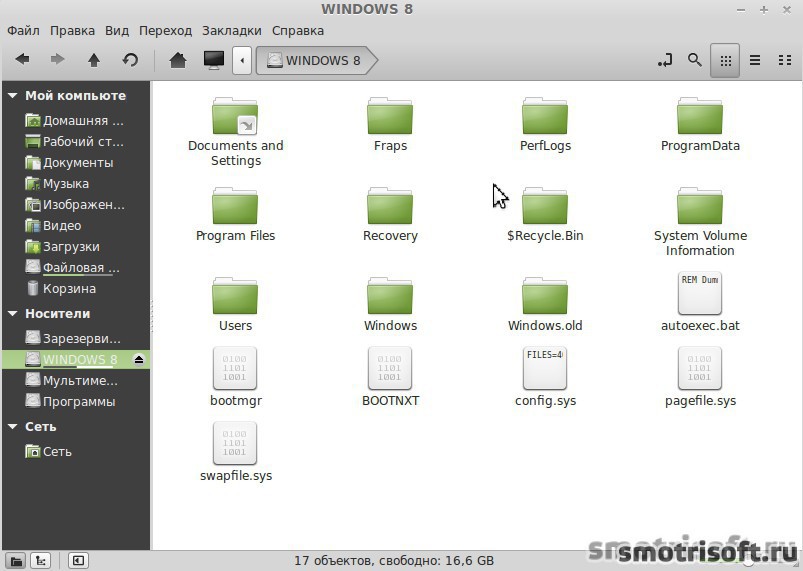 Превратите любой веб-сайт в настольное приложение для немедленного доступа.
Превратите любой веб-сайт в настольное приложение для немедленного доступа.
Игры
Доступ к более чем 7800 играм в Steam. Установите GOG, чтобы получить еще больше.
Попробуйте. Тебе это понравится!
Большинство наших пользователей пришли из Windows и никогда не оглядываются назад.
Почему стоит выбрать Linux Mint?
Простой в использовании, быстрый и удобный.
Дайте вашему оборудованию операционную систему, которую оно заслуживает, и почувствуйте себя как дома.
OOTB
Все просто работает «из коробки», без необходимости что-либо настраивать или устанавливать дополнительные приложения. Он готов к работе. Хотя он очень настраиваемый, по умолчанию все настроено и настроено хорошо, и лишних вопросов не возникает.
KISS
Очень прост в использовании. Он имеет интуитивно понятный рабочий стол и использует принципы KISS. Любой может быстро почувствовать себя как дома и использовать Linux Mint. Пользовательский опыт, рабочий процесс и комфорт являются ключевыми факторами.
Пользовательский опыт, рабочий процесс и комфорт являются ключевыми факторами.
Домашнее правило
Это ваш компьютер, ваши правила. Это ключевой принцип Linux Mint. Мы не собираем данные, мы не работаем против вас. Ты босс. Ваша операционная система предназначена для того, чтобы делать то, что вы хотите, не мешая вам.
Непревзойденная надежность
Благодаря централизованным обновлениям программного обеспечения, моментальным снимкам системы, уникальному диспетчеру обновлений и надежной архитектуре Linux Linux Mint требует минимального обслуживания. Он работает, он безопасен и не ломается.
Бесплатно и с открытым исходным кодом
Это совершенно бесплатно, и почти все его компоненты имеют открытый исходный код. Linux Mint стоит на плече гигантов, он основан на Debian и Ubuntu.
Ориентация на сообщество
Существует тесная связь и прекрасные отношения между командой разработчиков и сообществом. Мы общаемся с нашими пользователями и постоянно используем их отзывы для улучшения Linux Mint.
Есть вопросы?
Весело, полезно и страстно.
Если вы делаете свои первые шаги в Linux, присоединяйтесь к форумам. Пользователи Linux часто приветливы, готовы помочь и готовы поделиться своим опытом.
Это бесплатно?
Да, Linux Mint абсолютно бесплатен. Почти все в Linux Mint также имеет открытый исходный код.
Будет ли это работать на моем компьютере?
Да, Linux Mint работает на большинстве компьютеров. Его также можно запустить с живого USB-накопителя, чтобы убедиться, что все работает нормально, без необходимости что-либо устанавливать.
Могу ли я сохранить Windows?
Да, вы можете иметь как Windows, так и Linux Mint. Меню спросит вас, какой из них использовать при запуске компьютера.
Подойдет ли он мне?
Надеюсь. Linux Mint поставляется с тем, что нужно большинству людей, а также с легким доступом к более чем 60 000 программных пакетов и 7 800 играм.
Читать больше часто задаваемых вопросов
Из прессы
Годы идут, а я пробую один настольный дистрибутив Linux за другим.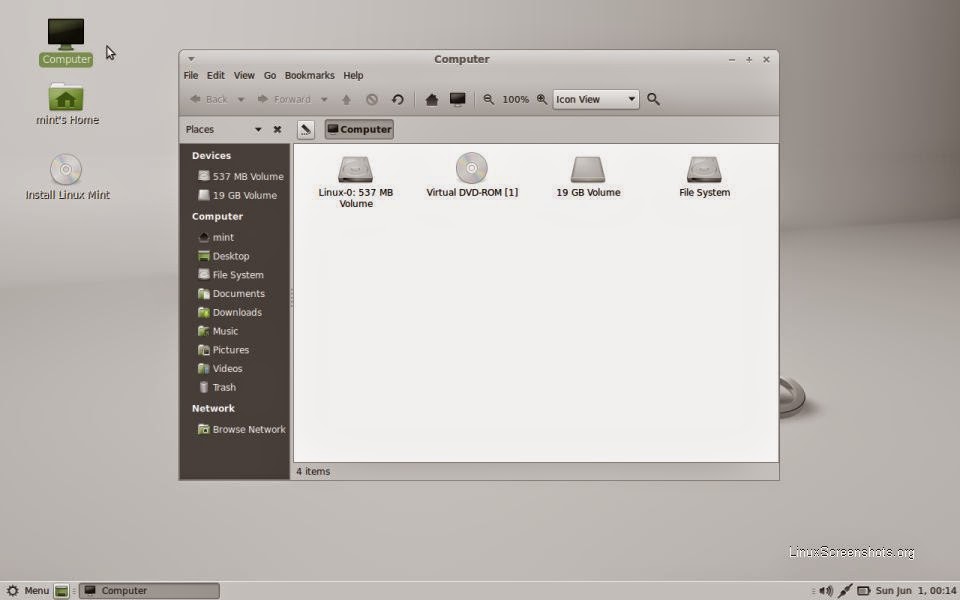 Но вот уже более десяти лет я возвращаюсь к Linux Mint. Почему? Все просто: из года в год Mint остается лучшим и самым простым в использовании рабочим столом Linux.
Но вот уже более десяти лет я возвращаюсь к Linux Mint. Почему? Все просто: из года в год Mint остается лучшим и самым простым в использовании рабочим столом Linux.
Steven J. Vaughan-Nichols
ZDNet
Mint стал лучшим примером того, каким должен быть рабочий стол Linux: быстрым, простым, приятным для глаз, полезным и продуктивным. Другие по-прежнему считают Mint идеальным рабочим столом для беженцев из Windows или тех, кто впервые пробует Linux и хочет, чтобы операционная система работала «из коробки».
Дэвид Хейворд
Linux Format
Последняя версия Linux Mint будет пользоваться исключительно широким спросом. Любой, кто ищет невероятно стабильную, надежную, быструю, чистую и удобную операционную систему для настольных компьютеров, может сделать намного хуже. […] Каждый дистрибутив Linux для настольных компьютеров должен стремиться делать именно то, что удалось сделать Linux Mint 20.1, — создавать рабочий стол, который представляет собой идеальный баланс скорости, функций и удобства для пользователя.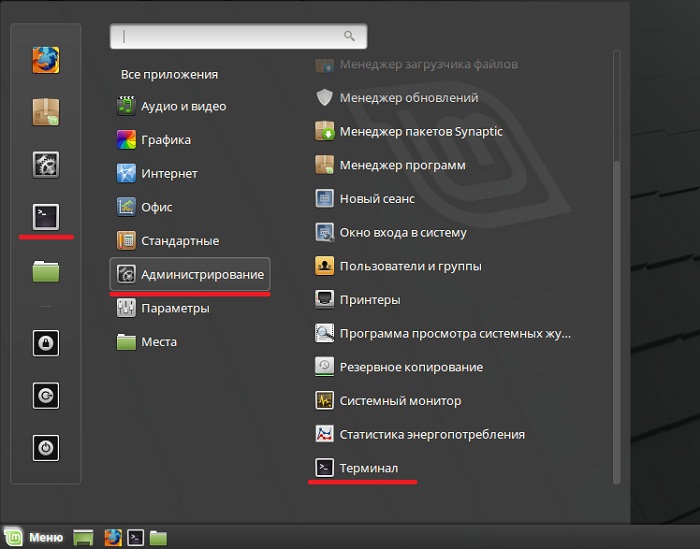
Джек Уоллен
TechRepublic
У такой популярности есть веская причина: Linux Mint просто работает. Это не «изменение парадигмы настольных компьютеров» или «новаторство» в «новаторских» способах. Команда, стоящая за Mint, просто создает операционную систему для настольных ПК, которая выглядит и функционирует во многом так же, как и любая другая операционная система для настольных компьютеров, которую вы использовали, то есть вы сразу же почувствуете себя комфортно и перестанете думать о своем рабочем столе и начнете использовать его для работы. фактическая работа.
Скотт Гилбертсон
ars technica
Изучение множества доступных дистрибутивов Linux — увлекательная часть хобби, но для первой установки вам, скорее всего, понадобится что-то популярное и удобное для новичков, поэтому получить помощь несложно. когда вам это нужно. Вот почему я рекомендую начать с Linux Mint.
Whitson Gordon
PCMag
Linux Mint снова показал, почему он заслуживает того, чтобы оставаться в числе лучших дистрибутивов Linux для начинающих.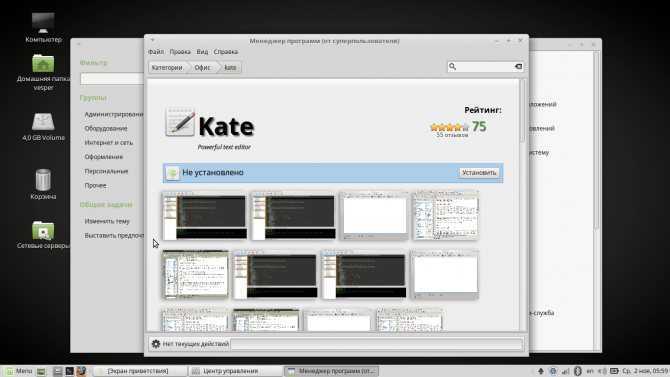 Если вы думаете о переходе с Windows на Linux, вам обязательно стоит попробовать Linux Mint.
Если вы думаете о переходе с Windows на Linux, вам обязательно стоит попробовать Linux Mint.
Сарвоттам Кумар
FossBytes
Из блога
Последние новости
Щелкните заголовок новости, чтобы перейти к статье.
Блог
2022-09-30
Ежемесячные новости – сентябрь 2022 г.
Всем привет, я хотел бы начать новости с большой благодарности всем людям, которые нам помогают. Спасибо вам за вашу поддержку и ваши пожертвования. Linux Mint 21.1 Следующая версия Linux Mint запланирована на Рождество этого года. Кодовое имя Linux Mint 21.1 — «Вера». Руководство пользователя Документация была […]
Блог
2022-09-01
Ежемесячные новости — август 2022 г.
Привет всем! Большое спасибо за вашу помощь, ваши пожертвования, ваши отзывы и все, что вы делаете, чтобы внести свой вклад в наш проект.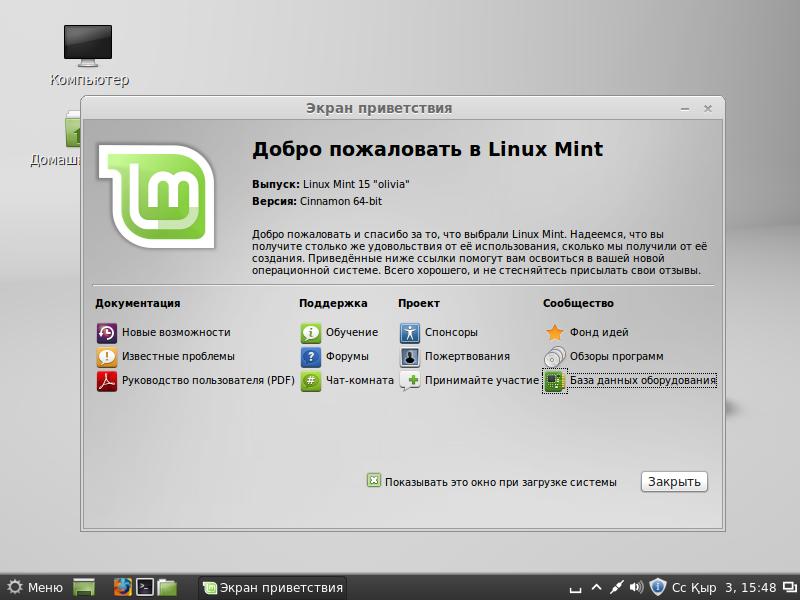 Fun Stuff Уил Уитон использует Linux Mint. Это официально! Он мне очень нравится, так что это сделало мой день, чтобы узнать об этом. Я просто подумал, что упомяну об этом 🙂 Всем действительно […]
Fun Stuff Уил Уитон использует Linux Mint. Это официально! Он мне очень нравится, так что это сделало мой день, чтобы узнать об этом. Я просто подумал, что упомяну об этом 🙂 Всем действительно […]
Блог
2022-08-08
Как перейти на Linux Mint 21
Если вы ждали этого, я хотел бы Спасибо за ваше терпение. Теперь можно обновить Linux Mint 20.3 до версии 21. Инструкции по обновлению доступны по адресу: https://linuxmint-user-guide.readthedocs.io/en/latest/upgrade-to-mint-21.html Не торопитесь Прочитайте все инструкции и найдите время, чтобы понять их, обратитесь за помощью, если вы застряли. Инструкции […]
Фантастическое сообщество!
Мы получаем более 300 пожертвований в месяц. Наши пользователи любят то, что мы делаем, и они значат для нас целый мир. Вокруг настольной операционной системы Linux Mint также существует фантастическое сообщество.
Привлечены к вам
Партнеры и спонсоры
Linux Mint также поддерживается удивительной сетью партнеров и спонсоров.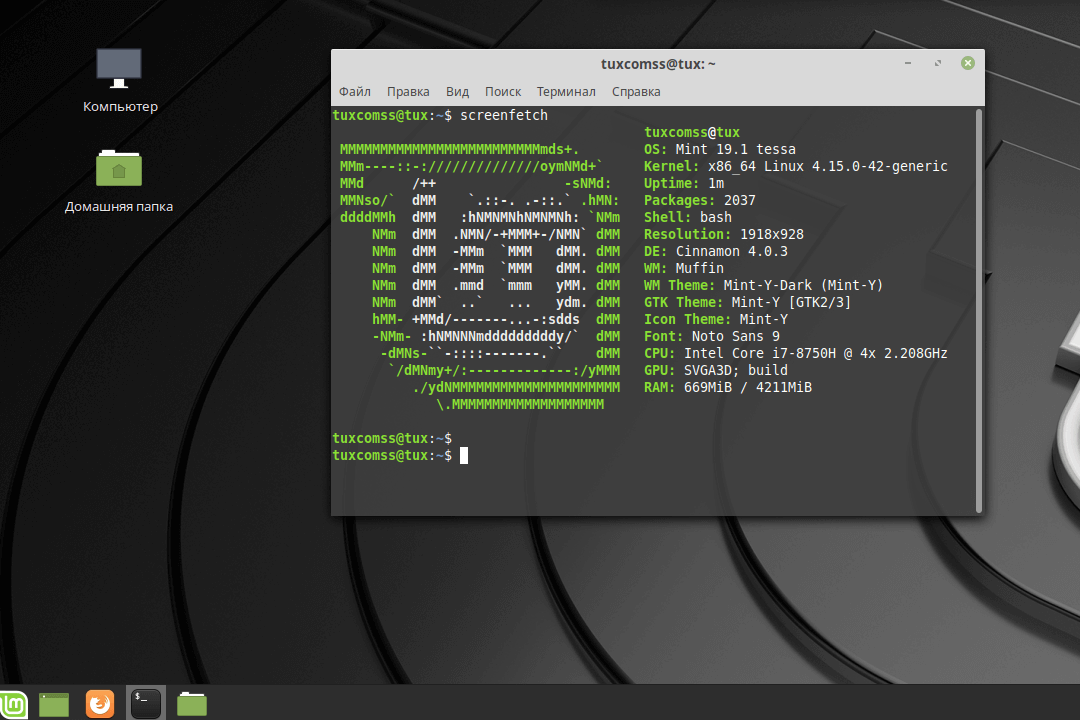
Посмотреть всех спонсоров
Linux Mint — сообщество
программный центр
Утилита для просмотра, установки и удаления программного обеспечения
https://launchpad.net/software-center
2
19 отзывов
Ubuntu Software Center позволяет просматривать и устанавливать тысячи бесплатных и платных приложений, доступных для Ubuntu. Вы можете просматривать доступное программное обеспечение по категориям или выполнять быстрый поиск по имени или описанию. Вы также можете проверить уже установленное программное обеспечение и удалить элементы, которые вам больше не нужны.
Для установки или удаления программного обеспечения с помощью USC необходимы права администратора на компьютере.
Последние отзывы
1
ВСЕ ЕЩЕ не работает на Linux Mint 18.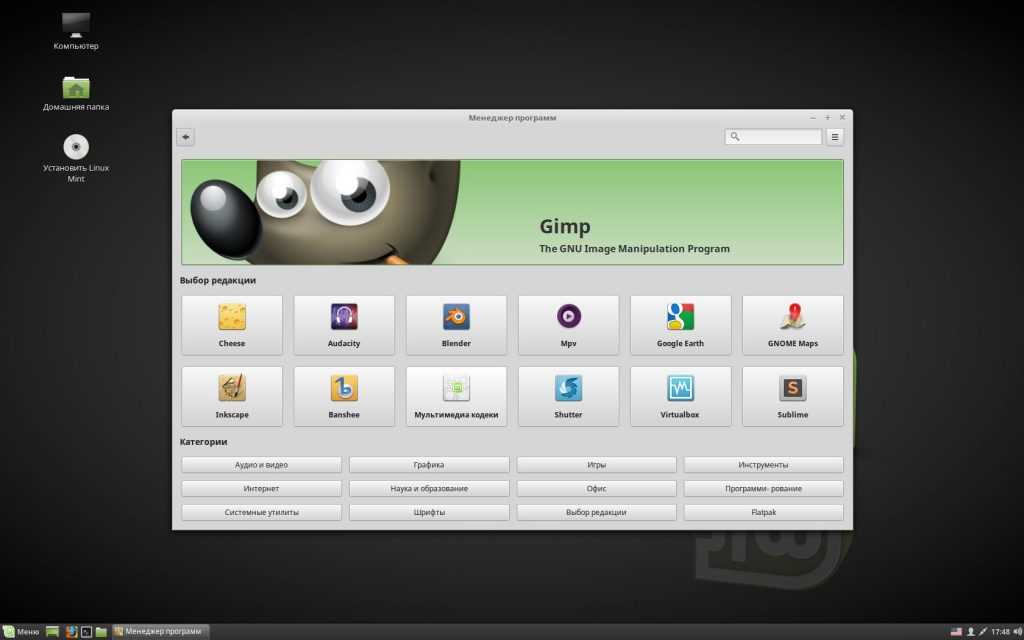 3, также
3, также
1
Не работает на «Linux Mint 18.1 Serena»
1
хуже всех
3
необходимо иметь программное обеспечение
1
Не помогло, установил отсюда. Но позже использовал эту страницу: https://delightlylinux.wordpress.com/2014/06/10/how-to-install-the-ubuntu-software-center-in-linux-mint-17/ Сейчас работает. Но мининсталл не работает.
1
подтверждено, что он не работает в Linux Mint 17… нет всплывающих окон или ошибок 🙁
1
Жаль, что Ubuntu-Software-Center нельзя установить на LinuxMint 17
4
synaptic лучше, хотя в SC больше приложений
3
измените /etc/lsb-release на DISTRIB_ID=Ubuntu для работы, затем снова измените на LinuxMint
5
мне нужно
5
это необходимо иметь, особенно функция, которая показывает вам связанные файлы или надстройки, совместимые с выбранным вами приложением
4
Я знаю программу; правильно, но здесь не работает
4
хороший
4
большинство используют синаптики, но это, 2
3
Bei mir lauft das Mint Software Center Gut, а также brauche ich dat von Ubuntu nicht.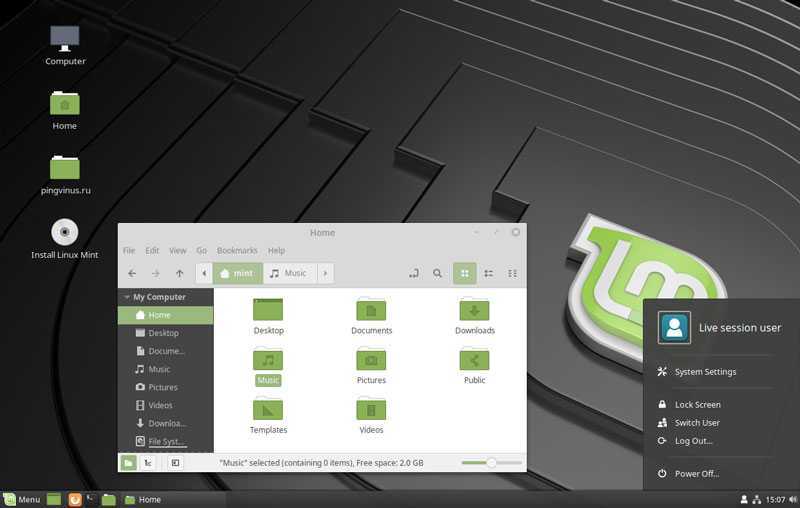

 GIMP
GIMP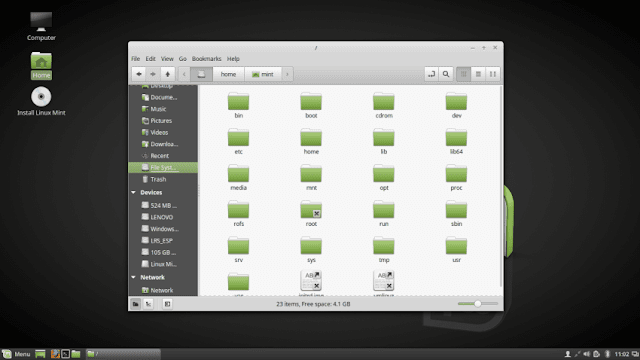 В Microsoft Office, насколько мне известно, нет подобного отдельного приложения и редактор формул там встроен в офисный пакет в виде отдельной функции.
В Microsoft Office, насколько мне известно, нет подобного отдельного приложения и редактор формул там встроен в офисный пакет в виде отдельной функции.